首页 > 电脑教程
小编为你阐述win7系统下载大文件时自动断开的设置教程
admin 2021-12-08 08:29:02 电脑教程
今天教大家一招关于win7系统下载大文件时自动断开的解决方法,近日一些用户反映win7系统下载大文件时自动断开这样一个现象,当我们遇到win7系统下载大文件时自动断开这种情况该怎么办呢?我们可以右下角 开始---控制面板,在打开的控制面板中找到 网络和internet 打开下面跟随小编脚步看看win7系统下载大文件时自动断开详细的解决方法:
方法/步骤
1:首先打开控制面板
右下角 开始---控制面板
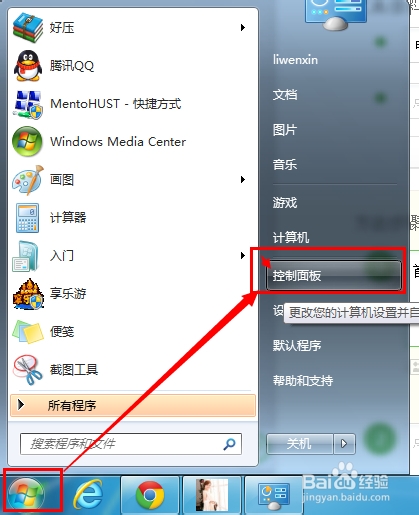
2:在打开的控制面板中找到 网络和internet 打开
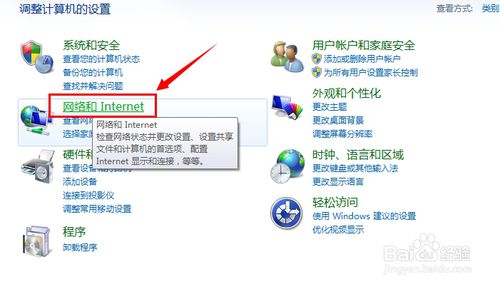
3:然后打开 网络和共享中心
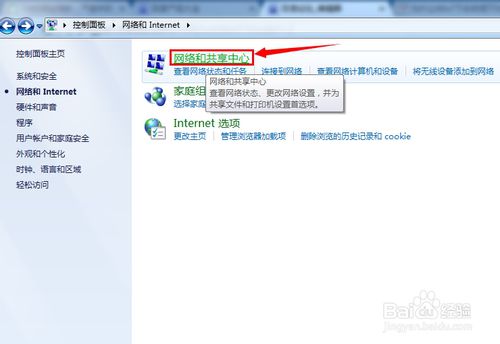
4:找到 本地连接 打开
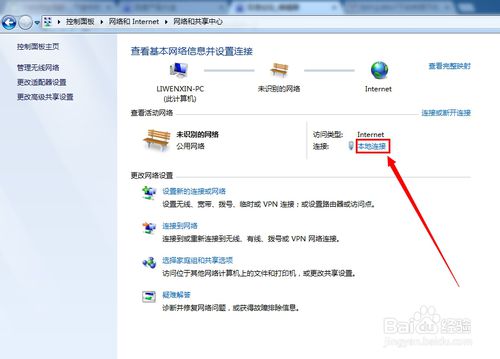
5:找到本地连接的 属性---打开 配置
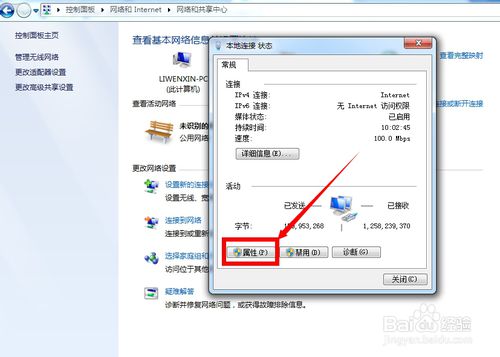
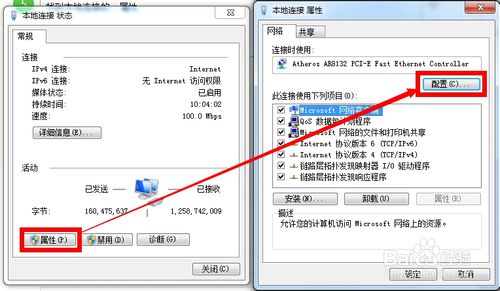
6:找到 电源管理----将允许关闭此设备以节约电源 前面的勾取消(注意按照箭头的防线操作就可以了)----最后点确定即可
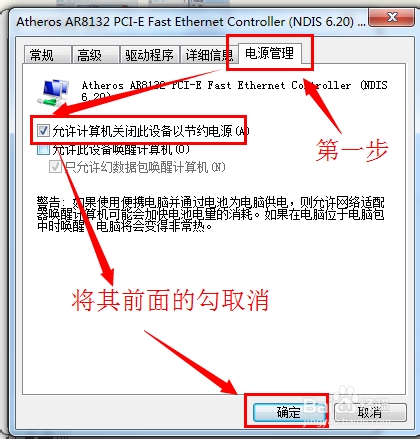
方法2 ;打开本地连接
1:在桌面上找到 网络 ---右键----属性
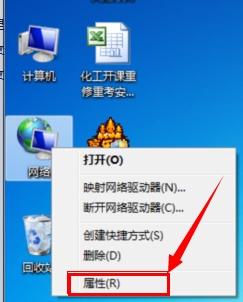
2:找到 本地连接 之后步骤与第一种的方法一模一样,可以照着操作,这种方法相对简单。
到这里本文关于win7系统下载大文件时自动断开的解决方法就结束了,有遇到这样情况的用户们可以采取上面的方法步骤来解决,相信可以帮助到大家。
相关教程推荐
- 2021-11-11 win7能再还原到win10吗,win10变成win7怎么还原
- 2021-09-30 win7怎么调整屏幕亮度,win7怎么调整屏幕亮度电脑
- 2021-11-26 win7笔记本如何开热点,win7电脑热点怎么开
- 2021-11-25 360如何重装系统win7,360如何重装系统能将32改成
- 2021-11-12 win7未能显示安全选项,win7没有安全模式选项
- 2021-11-19 联想天逸5060装win7,联想天逸310装win7
- 2021-07-25 win7无法禁用触摸板,win7关闭触摸板没有禁用选项
- 2021-07-25 win7卡在欢迎界面转圈,win7欢迎界面一直转圈
- 2021-11-12 gta5一直在载入中win7,win7玩不了gta5
- 2021-09-16 win7一直卡在还原更改,win7一直卡在还原更改怎么
热门教程